У овом чланку ћу вам показати како да користите Редис са Ноде-ом.јс. Користићу Ноде.јс 10.к на Дебиан 9 Стретцх у овом чланку. Али било која модерна верзија Ноде-а.јс би требало да ради. Па, кренимо. Да бисте започели, морате имати следеће захтеве:
- јс и НПМ инсталирани на рачунару.
- Редис инсталиран на рачунару.
Могли бисте да пронађете чланке о инсталирању Ноде-а.јс и НПМ на жељеној Линук дистрибуцији на ЛинукХинт-у.цом. Написао сам посвећени чланак о инсталирању Редиса на Убунту / Дебиан.
Покретање Редиса:
Можете проверити да ли редис сервис се изводи са следећом командом:
$ судо системцтл статус редисКао што видите, редис услуга ради.
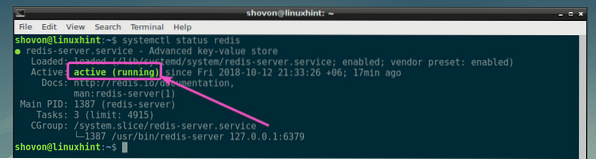
Ако редис услуга није покренута у вашем случају, покрените је следећом наредбом:
$ судо системцтл старт редисИницијализација директорија пројеката:
Прво креирајте директоријум пројекта (назовимо га ноде-редис) са следећом командом:
$ мкдир ~ / ноде-редис
Сада идите до директорија пројекта ~ / чвор-редис
$ цд ~ / ноде-редис
Сада креирајте пакет.јсон датотека:
$ нпм инит -и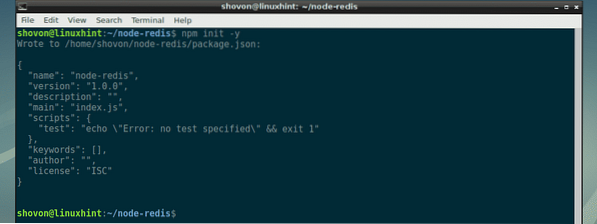
Инсталирање Редис чвора.јс модул:
Постоји много клијената Редис-а за Ноде.јс. Званична веб страница Редиса препоручује редис. Можете једноставно инсталирати редис Чвор.јс модул који користи НПМ (Ноде Пацкаге Манагер).
За инсталацију редис Чвор.јс модул, покрените следећу НПМ наредбу:
$ нпм инсталирајте редис --савередис Чвор.јс модул треба да буде инсталиран.
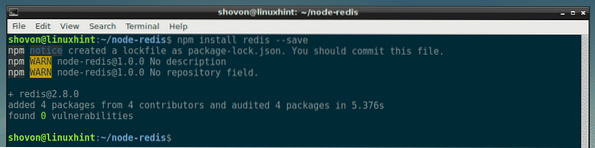
Повезивање са Редис-ом помоћу Ноде-а.јс:
У овом одељку ћу вам показати како да се повежете са Редис складиштем података помоћу Ноде-а.јс.
Прво створите нову датотеку повезати.јс у директоријум вашег пројекта и у њега унесите следеће команде:
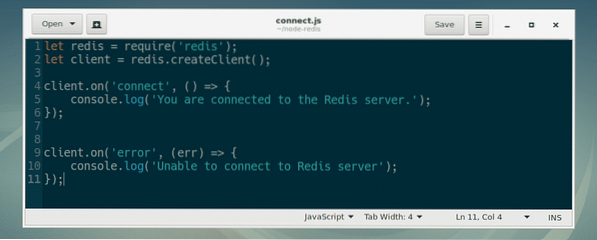
Овде линија 1 увози редис модул.
Линија 2 креира Редис клијента. Док радим Редис на истом рачунару као и Ноде.јс програми су покренути, нисам морао да наведем име хоста или ИП адресу и порт на којем ради Редис сервер. Ако користите Редис сервер на другом рачунару или серверу, онда ћете га морати овде навести.
На пример, рецимо, ваш Редис сервер ради на порту 6379 на рачунару који има ИП адресу 192.168.10.87, онда бисте ред 2 написали као:
нека клијент = редис.цреатеЦлиент (6379, '192.168.10.87 ');Линија 4-6 користи се за штампање поруке на конзоли ако се можемо повезати са Редис сервером.
Ред 9-10 користи се за штампање поруке на конзоли ако не успемо да се повежемо са сервером Редис.
Сада покрените повезати.јс Чвор.јс скрипта како следи:
$ ноде цоннецт.јсКао што видите, повезан сам са сервером Редис.

Похрањивање података у Редису помоћу Ноде-а.јс:
У овом одељку ћу вам показати како да чувате податке (парови кључ / вредност) у Редис складишту података са Ноде-ом.јс
Прво, креирајте сет1.јс датотеку у директоријуму вашег пројекта и укуцајте следеће редове у њу:
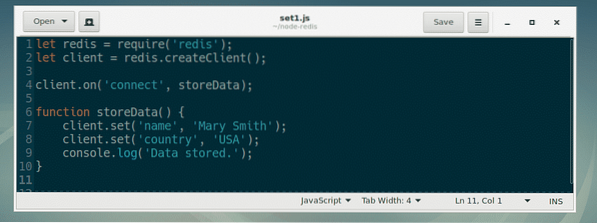
Овде су редови 1 и 2 исти као у повезати.јс.
На линији 4 подесио сам функцију повратног позива повезати догађај да складиште података. Дакле, када је наш Редис клијент повезан са Редис сервером, функција складиште података се зове.
На линији 6-10, функција повратног позива складиште података је дефинисан.
На линијама 7 и 8 сам користио сет (кључ, вредност) метод РедисЦлиент објект за постављање кључа име и земља на вредност Мари Смитх и сад редом.
Сад трчи сет1.јс као што следи:
$ чвор сет1.јсКао што видите, постављени су парови кључ / вредност.

Преузимање података из Редиса помоћу Ноде-а.јс
У овом одељку ћу вам показати како да преузмете податке из Редис складишта података помоћу Ноде-а.јс.
Прво створите нову датотеку гет1.јс у директоријум вашег пројекта и укуцајте следеће редове:
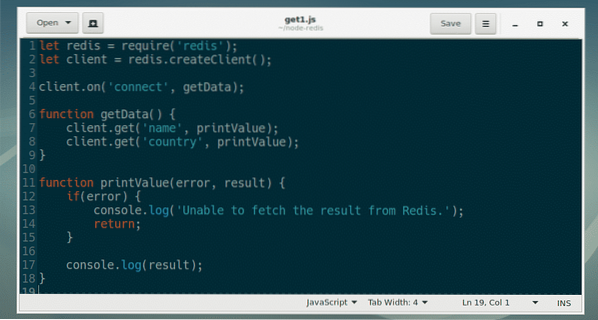
Ево, на линији 4, гетДата функција је постављена као функција повратног позива за повезати догађај од РедисЦлиент.
На линији 6-9, гетДата функција је дефинисана.
На линији 7 назвао сам добити (кључ, повратни позив) метод РедисЦлиент објект. име Овде је кључ вредности коју желите да преузмете. добити() метода позива принтВалуе функција повратног позива пре него што заврши са радом.
На линији 11-18, функција повратног позива у првом стилу грешке принтВалуе () је дефинисан. Прихвата 2 аргумента, грешка и резултат. Ако се догоди било каква грешка, она се исписује на конзоли и функција излази. Ако нема грешке, тада се вредност одређеног кључа исписује на конзоли.
На линији 8, исто се дешава.
Сад трчи гет1.јс као што следи:
$ чвор гет1.јсКао што видите, вредности за кључеве име и земља се преузима из складишта података Редис.

Похрањивање предмета у Редис са Ноде-ом.јс:
ЈаваСцрипт објекте можете чувати у Редис складишту података.
Прво створите нову датотеку сет2.јс у директоријум вашег пројекта и укуцајте следеће редове у њега.
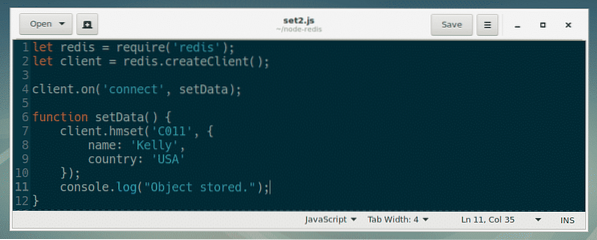
Овде је све исто као у сет1.јс датотеку коју сам већ раније објаснио. Једина разлика је у томе што сам користио клијент.хмсет (кључ, објекат) метод РедисЦлиент објект у сетДата () функција повратног позива.
У реду 7-10, користио сам клијент.хмсет () метода за чување ЈаваСцрипт објекта у складишту података Редис уз кључ Ц011.
Сад трчи сет2.јс Чвор.јс скрипта како следи:
$ чвор сет2.јсКао што видите, објекат је ускладиштен.

Преузимање објеката из Редиса помоћу Ноде-а.јс:
У овом одељку ћу вам показати како да преузмете објекте из складишта података Редис.
Шака, креирајте нову датотеку гет2.јс у директоријум вашег пројекта и укуцајте следеће редове у њега.
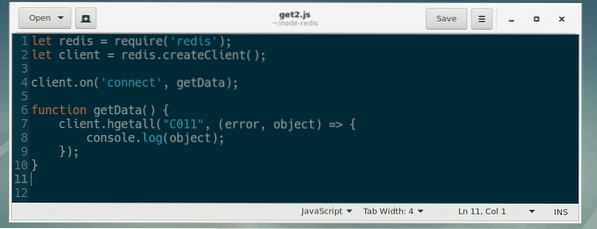
Овде је све исто као у гет1.јс скрипта коју сам раније објаснио.
Можете врло лако доћи до ЈаваСцрипт објекта помоћу клијент.хгеталл (тастер, повратни позив) метода РедисЦлиент-а као у реду 7-9.
Сада покрените гет2.јс чвор.јс скрипта како следи:
$ чвор гет2.јсКао што видите, ЈаваСцрипт објекат се преузима из складишта података Редис.

Показао сам вам како да подесите Редис са Ноде-ом.јс у овом чланку. Сада бисте могли да прочитате редис Чвор.јс документација модула на хттп: // редис.јс.орг и сазнајте више о томе. Хвала што сте прочитали овај чланак.
 Phenquestions
Phenquestions


